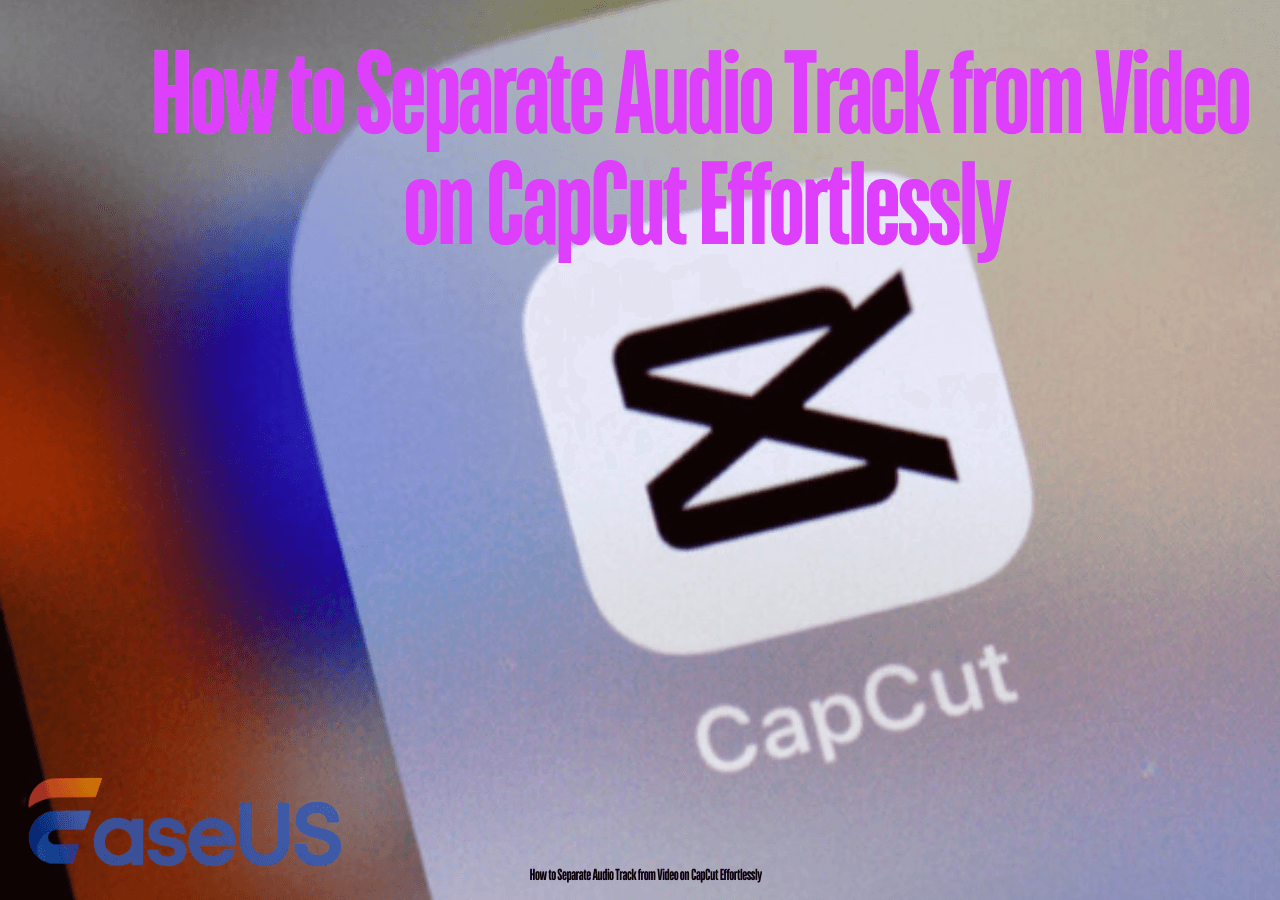-
![]()
Lionel
Lionel est passionné de technologie informatique, il fait partie de l'équipe EaseUS depuis 8 ans, spécialisé dans le domaine de la récupération de données, de la gestion de partition, de la sauvegarde de données.…Lire la bio complète -
![]()
Nathalie
Nathalie est une rédactrice chez EaseUS depuis mars 2015. Elle est passionée d'informatique, ses articles parlent surtout de récupération et de sauvegarde de données, elle aime aussi faire des vidéos! Si vous avez des propositions d'articles à elle soumettre, vous pouvez lui contacter par Facebook ou Twitter, à bientôt!…Lire la bio complète -
![]()
Mélanie
Mélanie est une rédactrice qui vient de rejoindre EaseUS. Elle est passionnée d'informatique et ses articles portent principalement sur la sauvegarde des données et le partitionnement des disques.…Lire la bio complète -
![]()
Aron
Aron est spécialisé dans le domaine de la récupération de données, de la gestion de partition, de la sauvegarde de données.…Lire la bio complète
Sommaire
0 Vues |
0 mini lecture
Dans cet article, vous apprendrez :
1️⃣ Méthode 1. Supprimer la batterie d'une chanson directement en ligne gratuitement [👍Recommandé] : Ouvrez EaseUS Online Vocal Remover > cliquez sur « Séparer la batterie » > téléchargez le fichier audio ou entrez le lien depuis YouTube/SoundCloud > attendez l'analyse de l'IA > exportez le fichier audio sans son de batterie.
2️⃣ Méthode 2. Comment supprimer la batterie d'un échantillon sous Windows avec FL Studio : Ouvrez le fichier audio avec FL Studio sous Windows > allez dans « Sample » > « Extraire les tiges de l'échantillon » > cliquez sur « Drums » puis sur « Extraire » > coupez la piste de batterie et exportez d'autres pistes audio.
3️⃣ Méthode 3. Comment supprimer la batterie d'un échantillon sur Mac avec GarageBand : Ouvrez GarageBand sur votre ordinateur Mac > téléchargez le fichier multimédia > cliquez sur les pistes audio avec une icône de batterie sur le côté gauche > cliquez sur « Supprimer » > appuyez sur « Terminé » du coin supérieur droit.
Supprimer la batterie est une excellente technique si les créateurs audio souhaitent apprendre la structure d'une chanson. Habituellement, une chanson combine plusieurs sons instrumentaux, notamment le piano, la batterie, la basse, la guitare, etc. Les nouveaux arrivants doivent commencer à apprendre de la composition des chansons précédentes, c'est pourquoi certains utilisateurs devront isoler les sons instrumentaux de type batterie. .
Dans cet article, vous apprendrez 3 méthodes efficaces de séparation des sons instrumentaux en ligne ou avec un logiciel professionnel.
Méthode 1. Supprimer la batterie d'une chanson directement en ligne gratuitement [👍Recommandé]
⌚Coût en temps : 2 minutes
😃Difficulté : 🟠⚪⚪⚪⚪
La première méthode convient aussi bien aux novices qu’aux pros. Certains sites Web en ligne proposent une suppression du son instrumental en un seul clic. Rencontrons EaseUS Online Vocal Remover , qui a bien plus de fonctions que son nom. Ce site Web gratuit est alimenté par le nouveau modèle d'IA, prenant en charge la suppression des voix, la séparation des sons instrumentaux, la détection du BPM, l'ajustement de la hauteur, etc.
🎁Autres fonctionnalités phares d'EaseUS Online Vocal Remover que vous pourriez aimer :
- Conservez la qualité de la musique originale pendant le processus d'IA
- Supprimer le bruit de fond des fichiers vidéo et audio
- L'interface conviviale et claire le rend accessible aussi bien aux novices qu'aux professionnels
- Vous aide à trouver le BPM d'une chanson et vous permet d'ajuster la hauteur, le volume et la vitesse
📖Voici les étapes spécifiques à suivre pour utiliser EaseUS Online Vocal Remover pour vous aider à supprimer la batterie d'une chanson :
Étape 1. Accédez au site Web et accédez à l'onglet « Stem Splitter ».

Étape 2. Sélectionnez l'instrument à séparer et cliquez sur « Choisir un fichier » ou déposez le fichier dans la zone et attendez quelques secondes.

Étape 3. Téléchargez la chanson avec un instrument spécifique supprimé.
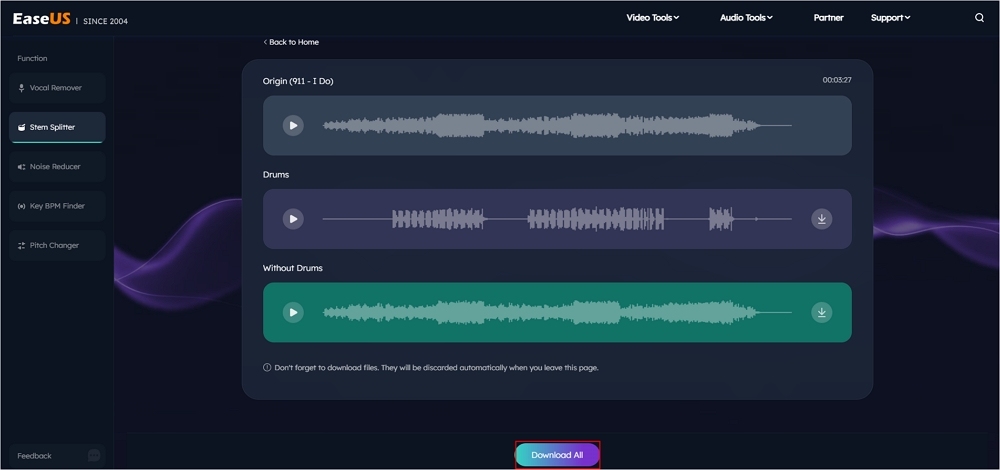
Méthode 2. Comment supprimer la batterie d'un échantillon sous Windows avec FL Studio
⌚Coût en temps : 11 minutes
😖Difficulté : 🟠🟠🟠⚪⚪
Si vous préférez un outil d'édition audio plus professionnel, FL Studio est un excellent choix si vous utilisez des ordinateurs Windows. La dernière version de FL Studio a ajouté quelques effets de séparation des tiges pour aider les utilisateurs à séparer plus facilement les sons instrumentaux d'une chanson.
📖Étapes pour supprimer la batterie avec Garageband sur votre ordinateur Mac :
Étape 1. Ouvrez d'abord FL Studio sur votre ordinateur Windows. Faites glisser le fichier audio vers le panneau d'édition.
Étape 2. Outre la piste audio, vous trouverez un petit triangle comme sur la photo ci-dessous. Cliquez sur ce bouton.
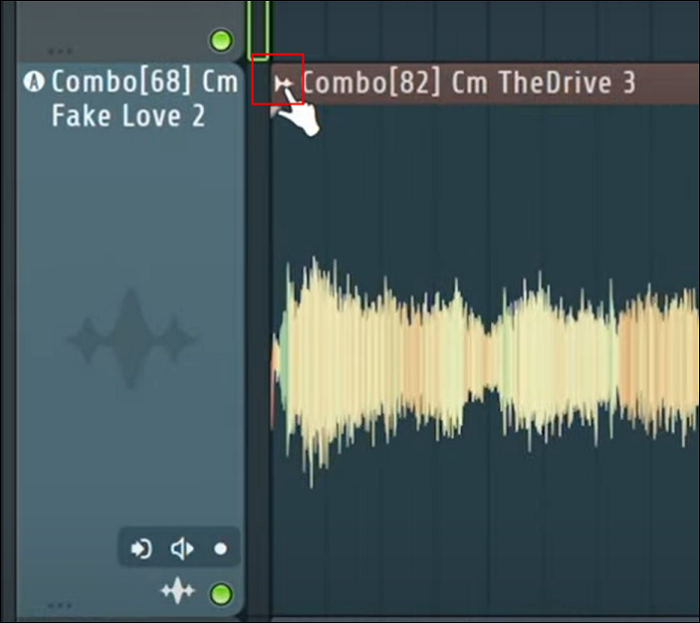
Étape 3. Ensuite, recherchez la section « Échantillon » et accédez à « Extraire les tiges d'un échantillon ».
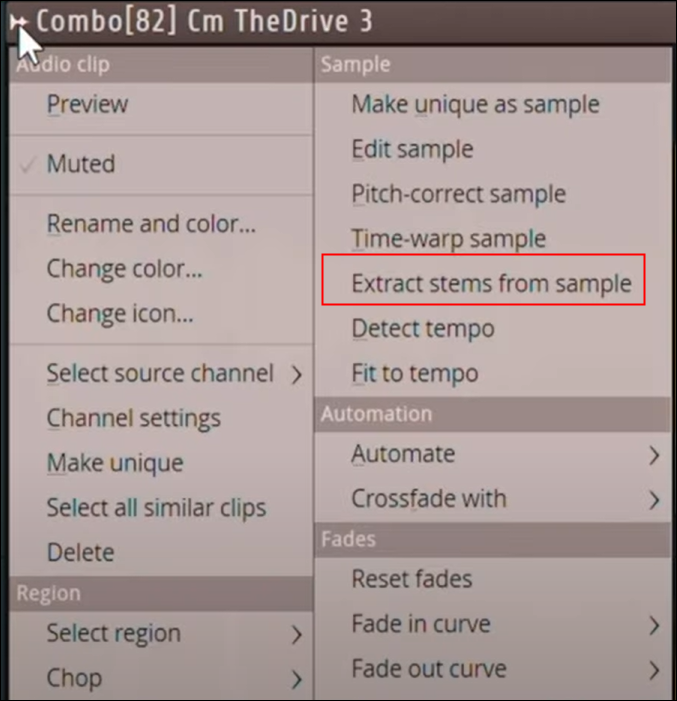
Étape 4. Une fenêtre apparaîtra alors. Dans cette fenêtre, vous pouvez choisir d'extraire la batterie, la basse, les instruments ou le chant en fonction de vos besoins spécifiques. Ici, il faut cocher la case " Drums ".
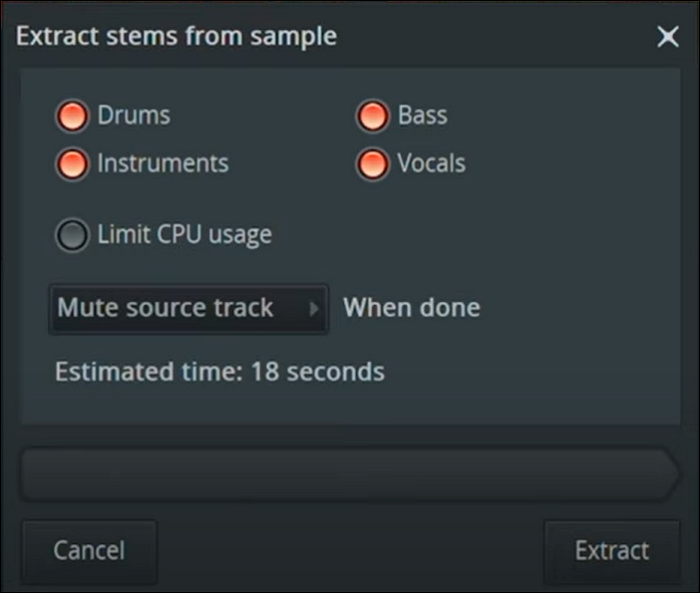
Étape 5. Après avoir choisi, cliquez sur le bouton « Extraire » et attendez le processus d'extraction. Ensuite, vous obtiendrez une piste de batterie distincte de l’échantillon original.
Étape 6. Coupez le son de la piste de batterie et exportez le fichier audio vers l'emplacement de fichier local de votre ordinateur. Vous avez maintenant supprimé avec succès le son de batterie de la chanson.
🚩L'article ci-dessous contient toutes les informations que vous devez savoir sur FL Studio. Lisez-le pour en savoir plus sur ce logiciel :
Restez à jour : tout savoir sur la séparation des tiges de FL Studio
Cet article explique de quoi il s'agit et comment l'utiliser pour extraire la batterie, la basse, le chant et les instruments.

Méthode 3. Comment supprimer la batterie d'un échantillon sur Mac avec GarageBand
⌚Coût en temps : 7 minutes
😖Difficulté : 🟠🟠⚪⚪⚪
Pour les utilisateurs de Mac, le meilleur outil d'édition audio est GarageBand, exclusivement conçu pour macOS. Vous le modifierez plus facilement. Cependant, vous devez savoir que dans ce logiciel audio, il n'y a aucune option qui ressemble à une « suppression instrumentale ». Vous ne pouvez supprimer les sons des fichiers audio qu'avec l'égaliseur (égalisation) intégré.
📖Vous ne savez pas ce qu'est l'égalisation et comment l'appliquer à un échantillon audio ? Pas besoin de s'inquiéter. Les étapes suivantes vous aideront :
Étape 1. Ouvrez GarageBand sur votre ordinateur et ouvrez l'échantillon audio avec lequel vous souhaitez fonctionner. Avant de modifier, copiez la piste audio pour faire une sauvegarde.
Étape 2. Appuyez sur une piste audio et cliquez sur le bouton « Modifier » pour continuer. Cet outil analysera automatiquement le type d'instrument et vous montrera une icône sur le côté gauche.
Étape 3. Vous verrez un logo de batterie 🥁 sur le côté gauche de la piste audio. Choisissez les pistes de batterie et cliquez sur « Supprimer ».
Étape 4. Après cela, cliquez sur « Terminé » dans le coin supérieur droit pour enregistrer la piste dont les sons de batterie ont été supprimés avec succès.
🎄Laissez davantage d'utilisateurs apprendre en partageant cette publication sur vos réseaux sociaux :
Derniers mots
Dans cet article, vous avez appris trois méthodes efficaces pour supprimer la batterie d'une chanson musicale. Que vous utilisiez des ordinateurs Windows ou Mac, que vous soyez novice ou professionnel en édition audio, EaseUS Online Vocal Remover est toujours votre excellent choix pour la séparation instrumentale car son modèle d'IA vous fait vraiment gagner beaucoup de temps et d'efforts.